Программа для удаления программ Decrap предназначена для автоматического удаления сразу множества приложений.
Встроенный в Windows и другие известные деинсталляторы позволяют удалять только по одному приложению за раз. Decrap умеет удалять множество программ в раз. Decrap разработан прежде всего для удаления предустановленных программ, т.к. многие известные компании выпускают компьютеры с заранее предустановленным ПО. Очень часто большинство предустановленных программ пользователю просто не нужны, но на их удаление тратится достаточно много времени.
Decrap также подойдет и для не новых компьютеров, на которых нужно удалить сразу много программ. Можно просто отметить нужные для удаления программы, нажать на кнопку, все остальное будет сделано без вмешательства пользователя.
Вначале в дело вступает поставляемый с тем или иным приложением деинсталлятор. После этого Decrap удалит оставшиеся следы деинсталлируемого приложения. Перед удалением создается точка восстановления системы.
Decrap построен на базе надежного, проверенного временем jv16 Power Tools — лучшего в недавнем прошлом бесплатного чистильщика, ставшего сейчас коммерческим продуктом.
Операционные системы: с Windows 2000 по Windows 8
Лицензия: бесплатно.
Язык: русский
Размер: 5,36МБ
Скачать Decrap
Скачивать лучше zip файл (под желтой кнопкой), т.к. в этом случае установка не понадобится). Не смотря на возможность выбора русского языка,
программа руссифицирована лишь частично. И когда Вы дойдете до
лучше оставить данную опцию не активированной, т.к. в противном случае программа автоматически без Вашего вмешательства будет удалять все установленные на компьютере приложения. Эта опция актуальна для новых компьютеров со множеством предустановленных ненужных программ.
В этом окне помечаем галками программы, которые нужно удалить:
Будет предложено создать точку восстановления системы:
Автоматическое удаление программ с помощью их собственных деинсталляторов и активация опции автоматической чистки следов в реестре:
Появится предупреждение: «Вы выбрали запуск программы в полностью автоматическом режиме. Это означает, что Decrap будет автоматически включать деинсталляторы. Вы не сможете использовать свой компьютер в течение этого процесса и все несистемные процессы будут завершены. После того, как все выбранные приложения будут удалены, Ваш реестр также будет очищен и все найденные ошибки будут автоматически исправлены. Все приложения (выбранные), исключая ОС Windows будут деинсталлированы с компьютера. Это последнее предупреждение.Вы хотите начать процесс?»
Т.е., если у Вас открыты какие либо приложения, то они будут закрыты. Поэтому все данные нужно сохранить перед нажатием кнопки Да.
В конце появится небольшой отчет об успешном удалении (в данном случае одного выбранного файла).
Программа для удаления программ Decrap здорово экономит время и силы при удалении всех нежелательных приложений.

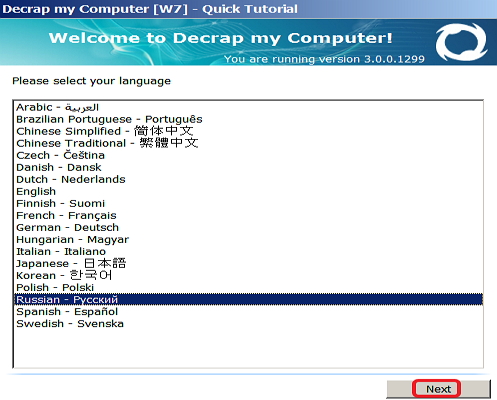
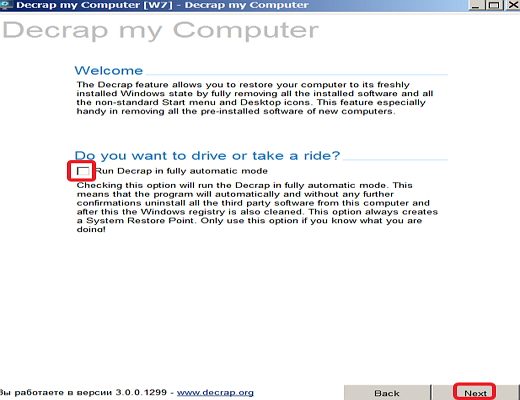
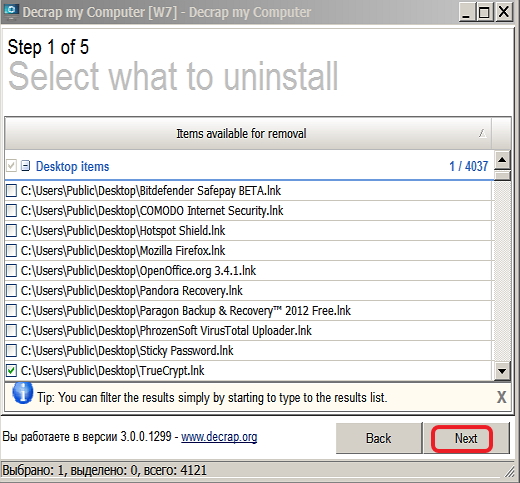
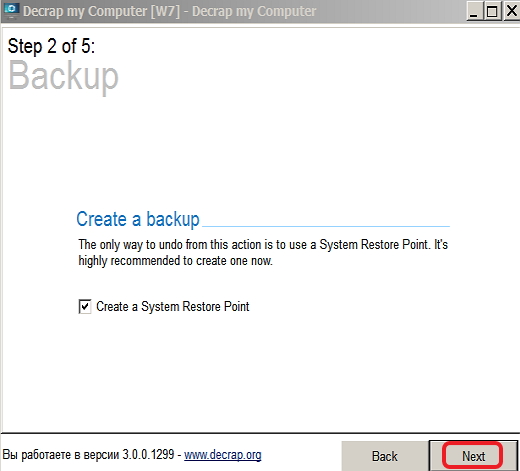
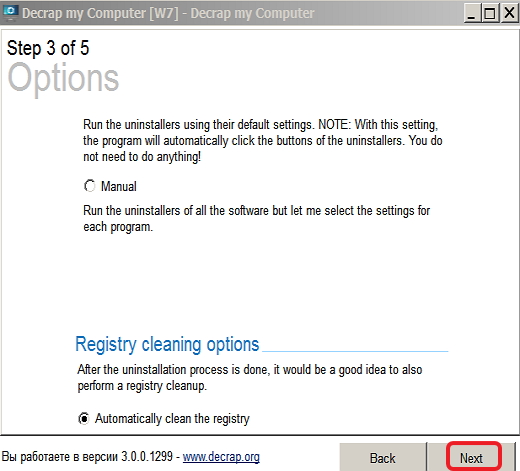
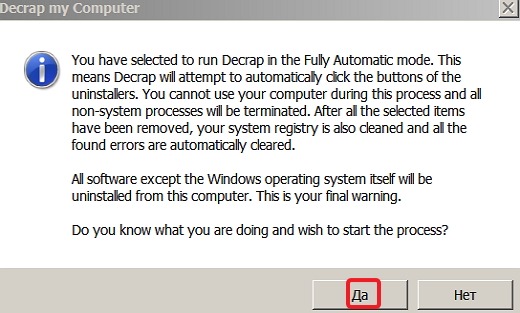
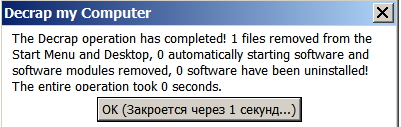
Полезный инструмент для удаления программ, обязательно скачаю Decrap, спасибо!
Думаю, что нужная программа. Только до этого надо четко знать все названия установленных у тебя программ.
Удобная программа по удалению одновременно нескольких программ,существенная экономия времени.Спасибо за информацию.
Я пока не буду скачивать эту программу. Нет такой необходимости. Но знать о ней стоит.
Спасибо, мне такая программа нужна, пару раз сталкивался с тем ,что сложно было проги удалить
Хорошая прграмма, пригодится, спасибо большое.
Компьютерные знания и знания программ — вещь хорошая. И самое главное — нужная.
Думаю и мне в будущем может пригодится это программа! Спасибо!
У меня пока необходимости удалять несколько программ не было, но думаю в будущем необходимость возможно появится.
Она все установленные программы перечислит сама
Главное преимущество этой программы — сбережение времени.
Используйте!
Вадар, всем может пригодится такая программа для экономии времени
Татьяна, очень даже может быть.
Полезно знать о полезном софте. Хорошо, что вся информация на одном сайте.
Такая программа способна сэкономить достаточно много времени, если у вас мощный компьютер. Интересно, насколько корректно она работает, при удалении больших по объему приложений (например, Photoshop, Audition и т.д.)?
Желательно полезным софтом еще и пользоваться.
Испытайте сами, я ее недавно только открыл.
Замечательно, что Decrap на русском, спасибо, Искандер.
Я обычно через панель управления удаляю. Простому пользователю, думаю, этого достаточно.
Хм..Довольно удобная программа, надо скачать.
Вы и английский знаете отлично, Татьяна 🙂
Достаточно, но много следов остается.
Очень удобная.
Искандер, какое сильное имя! Скажите пожалуйста, Искандер, в Тотал Командер входит програмка Revo Uninstaller, разумно пользоваться ей, или ваша программа больше удаляет хвостиков? столько на компе, не заморачивалась ранее, теперь, когда комп грузится , то иконки мигают на рабочем столе… Неприятно
С уважением, Чайник… ))) по жизни…
Мне пока сразу много программ не приходилось удалять . Возьму Decrap на заметку 🙂
Татьяна, рад знакомству!
Revo Uninstaller — отличная программа сама по себе и я ей пользуюсь именно, как самостоятельной программой. Для удаления хвостов она более продвинутая, но требующая некоторых знаний относительно тех следов, которые удаляются после основного деинсталлятора. Поэтому у новичков порой возникают затруднения при выборе того, что помечать галками для удаления. Если подобных затруднений не возникает, то используйте. Decrap же молча, ни о чем не спрашивая удаляет выбранные программы. Decrap удобен именно для экономии времени, когда надо удалить много программ.
Не совсем понял, что за иконки у вас мигают при загрузке. Но если у Вас загрузка очень долгая и есть проблемы с производительностью, то, возможно, много программ прописано в автозагузке и они стартуют вместе с системой. Для того, чтобы убрать лишние программы из автозагрузки можно воспользоваться менеджером автозагрузки, например, http://bezopasnostpc.ru/windows/menedzher-avtozagruzki-autoruns-uskorenie-windows
Но необходимо проявлять аккуратность, чтобы не удалить из автозагрузки лишнее.
А такое удаление дает возможность большой экономии времени
И я о том же, об аккуратности… А это как раз напрягает…
Спасибо большое, Искандер, воспользуюсь! Нет, я определенно неравнодушна к вашему имени… )))
Видимо, определенные лингвистические ассоциации 🙂
Хорошая программа, будем ставить и пользоваться, что тут говорить. Спасибо!
Да, лучше делать
У меня кстати есть такие файлы, которые я не могу удалить почему-то, не знаю почему. Такая программа поможет?
Попрбуйте Emsisoft BlitzBlank из Emsisoft Emergency Kit
Что есть ругательные 🙂 такие названия и проблема в том, не знаешь с ними что делать… куча всего и висит… Спасибо, попробую по ссылочке вашей посмотреть…
Другой бы с незнанием языка наличие ругательных названий не обнаружил бы 🙂
Нет, Искандер, дело не в языке. Дочка моя когда отовилась в универ, мы вместе химию повторяли. мне завернула она предложений нескольк подряд, где из слов понятных бы
ли — органика, вода и прохлорировать… Ну примерно эти… 🙂 Так я ей — ругаться хватит, большая я уже по человечески пойму… 🙂
Думал, намек на название программы, ругательское наполовину 🙂
Не знаю, к стыду своему этого. Объять необъятное невозможно, как К. Прутков сказал … Объясните пожалуйста, Искандер. Буду очень признательна!
Crap транслируется не иначе, как дерьмо :), наверняка, знаете…
Очень удобная программа Decrap,по удалению сразу нескольких программ.Спасибо за информацию.
Программа понравилась. Пробую найти предыдущую. В ней смущает, что может уничтожать автоматически.
При большом списке ненужных программ просто незаменима.
Тогда лучше Revo Uninstaller
Программа удаления программ, как звучит, нужная штука, будем пользоваться, потому что программ накапливается очень много…
От неиспользуемых лучше вовремя избавляться